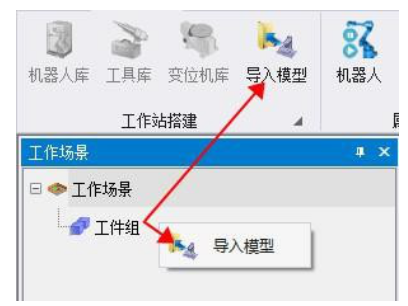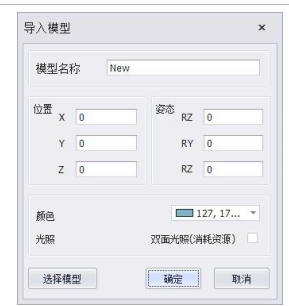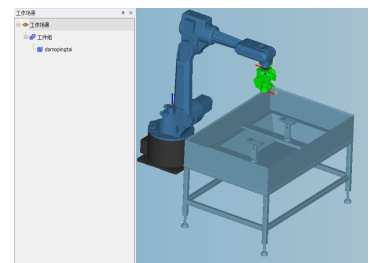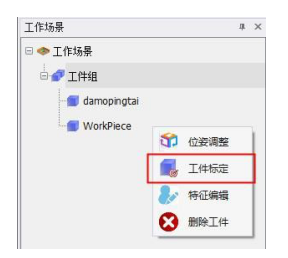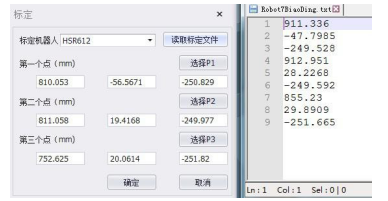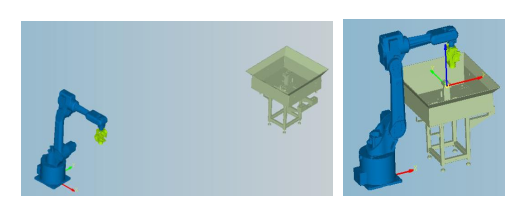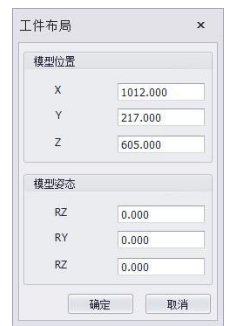InteRobot2018 工业机器人离线编程工具离线编程软件提供将工件模型、机床模型或者其他三维模型导入到工程文件中的功能,支持的三维模型格式为.stp、.stl、.step、.igs 等四种标准格式,暂不支持其他格式的三维模型的导入。当用户需要导入三维模型文件时,将导航栏切换至工作场景导航树,选中工件组节点,此时菜单栏中的导入模型菜单变为可用状态,点击【导入模型】菜单,直接弹出导入模型界面, 如图 5.20 所示。或者用户也可以在工件组节点上单击右键选择导入模型。
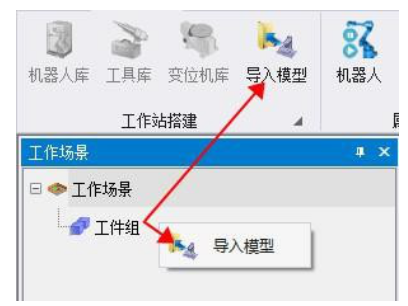
图 5.20 导入模型界面的调出
图 5.20 显示了,没有导入工业机器人离线编程工件前,工作场景导航树中只有一个工作场景根节点,在该节点下有工件组一个子节点。
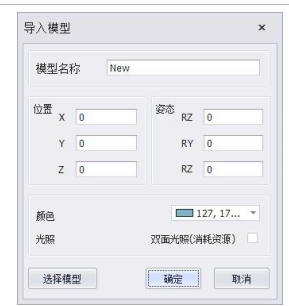
图 2-22 导入工业机器人离线编程模型界面
在导入模型界面设置导入模型的位置、姿态、名称及颜色,点击【选择模型】按钮,在文件对话框中选择要导入的模型文件,点击确定,就实现了模型的导入功能。导入后,视图中出现选中的模型文件的三维模型,并且在工作场景导航树中,在工件组节点下创建了以该工件为名字的子节点,如图 5.21 所示。
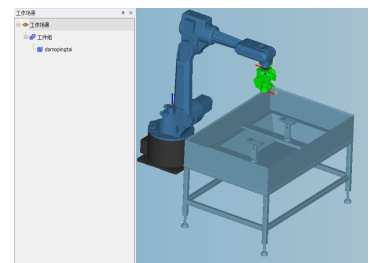
图 5.21 导入工业机器人离线编程模型后
InteRobot 工业机器人离线编程工具离线编程软件支持多个模型的导入功能,重复之前的导入操作,用户可以继续导入其他模型到工程中,如图 5.22 所示,导入了两个模型
文件,视图中显示两个模型,在工作场景导航树中的工件组节点下有两个模型的子节点。多个模型的导入以此类推。
图 5.22 多个模型的导入
模型标定与位姿调整
直接导入的模型可能不在正确的位置上,此时需要用到工业机器人离线编程工件标定或位姿调整的功能将模型移动到正确的位置上,以便进行正确的后续操作。在需要标定位置的模型节点上右键,在弹出的快捷菜单中选择【工件标定】或【位姿调整】菜单, 即可弹出对应界面,如图 2-27 所示。
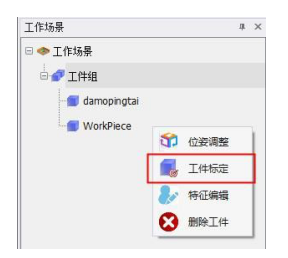
图 2-27 工业机器人离线编程工件标定功能的调出
如图 2-28 所示,为标定界面和标定文件。标定功能的操作流程是,首先选取标定工业机器人离线编程工具,标定是相对于工业机器人离线编程工具基坐标而言,不同的工业机器人离线编程工具基坐标的位置可能不同。然后点击【读取标定文件】按钮,弹出文件选择框,选取标定文件。目前,软件采用的是三点标定法,标定文件是由九个数字组成,每三个数表示一个点的坐标,总共是三个点的坐标值。标定文件实际就是用户想要选中的三点在基坐标中的实际位置。
图 2-28 标定工业机器人离线编程界面和标定文件
读取标定文件成功后,在标定界面的九个编辑框中会显示相应的数值。用户也可以选择不读取标定文件,直接在编辑框中输入三点在基座标中的实际位置。标定后的位置设置好后,依次选择 3 个表定点,分别点击【选择 P1】【选择
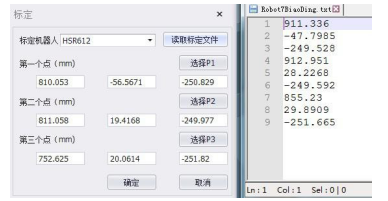
P2】【选择 P3】三个按钮,在视图中选中标定的三点,选择过程中要注意与设置的标定数据一一对应。点击确定即可完成模型的标定,模型便移动到了用户指定的位置,如图 2-29 所示,标定前后视图中的显示状态。
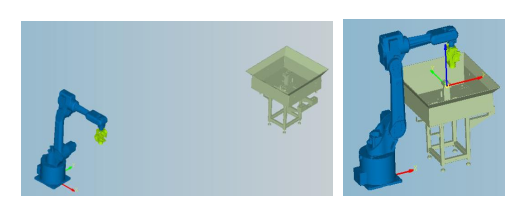
图 2-29 工业机器人离线编程标定前后
InteRobot 对工件位置的标定通过三点确定。在工件上选择三个点,记录下这三个点在工业机器人离线编程工具基坐标系下的表示,形成标定文件。通过读取标定文件,
即可获取这三个点的信息,点击确定的时候,将会把模型放置到由三点确定
的唯一的空间位置上。达到软件中工业机器人离线编程工具与工件的相对位置与实际工业机器人离线编程工具与工件的相对位置几乎一致的效果。
如图 2-30 所示,为工件位姿调整界面,该界面可对模型的位置参数与姿态进行设置,把工件放置合适的位置。模型位置改变的是工件的建模坐标相对于世界坐标的参数值,工件导入初始状态时,工业机器人离线编程工件的建模坐标与世界坐标重合;模型姿态调整的是相对于本身建模坐标的变换;
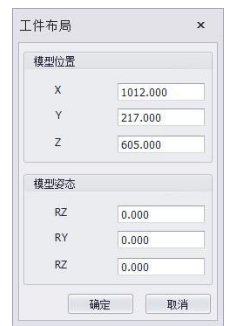
图 2-30 位姿调整